جلسه 30: آموزش کامل مدیریت تنظیمات وردپرس
در جلسه قبل به ابزار ها در وردپرس پرداختیم و در جلسه امروز از آموزش وردپرس ، قصد داریم با بخش تنظیمات وردپرس آشنا شویم. به عنوان یکی از مهمترین بخشهای سایت، تغییراتی در این تنظیمات میتواند به شما کمک یا ضرر بزرگی برای سایتتان ایجاد کند. به همین دلیل، آشنایی با این بخش برای مدیران وبسایت و وبلاگرها بسیار حیاتی است.
به همین دلیل، در این جلسه قصد داریم با نحوه تنظیمات و مدیریت آنها آشنا شویم و مشکلاتی که ممکن است به دلیل اشتباهات در تنظیمات شما بوجود بیاید، را بصورت جامع بررسی کنیم.
بعد از نصب و راه اندازی وردپرس بر روی سایت و کسب و کار خود، اولین قدم مهم بعدی این است که تنظیمات و موارد مورد نیاز برای تنظیمات وردپرس را با شخصی سازی سفارشی کنید. ابتدا با وارد شدن به صفحه ورود وردپرس با وارد کردن /wp-admin/ یا wp-login.php/ به آخر آدرس سایت خود، مانند sample.com/wp-login.php یا sample.com/wp-admin ، به پیشخوان وردپرس دسترسی پیدا کنید.
در پیشخوان وردپرس قادر به دسترسی به داشبورد سایت، مدیریت نوشته ها، برگه ها و محصولات، مدیریت دیدگاه ها و نظرات مشتریان، ایجاد فرم ها و بسیاری از سایر تغییرات و افزودنی های نیازمند ارتقاء وب سایت خود هستید. با نصب افزونه های مناسب و برنامه نویسی مستقیم روی صفحات وب سایت، می توانید به راحتی به هر چیزی که برای توسعه سایت خود نیاز دارید دسترسی داشته باشید.
در نتیجه، با شروع به کار با وردپرس و شخصی سازی تنظیمات و محتوای مورد نیاز، به راحتی می توانید به توسعه و رشد فعالیت هایتان در فضای آنلاین کمک کنید. اکنون، با مطالعه این مقاله، شما می توانید به آسانی با مدیریت تنظیمات وردپرس، به بازدهی بیشتر در سایت خود دست یابید.
لیست عناوین مقاله
آموزش تنظیمات وردپرس
سیستم مدیریت محتوای وردپرس شما مانند هر سیستم دیگری دارای تنظیماتی است که شما میتوانید آنها را به دلخواه خود تنظیم کرده و یا تغییر دهید. پس از ورود به پیشخوان وردپرسی خود، یک منو به نام “تنظیمات” در اختیار شما قرار دارد که دارای یک سری زیرمنو میباشد.
برای تنظیمات دقیقاً مشابه با تنظیمات پیشفرض وردپرس، شما باید تمامی پلاگینهای خود را غیرفعال کنید. اما در این متن، به منظور آشنایی شما با بخشهای مختلف تنظیمات و فهمیدن تفاوت آنها، افزونههای شما را غیرفعال نخواهیم کرد. همچنین، باید توجه داشت که بسته به نوع پوسته و افزونههای نصب شده، بخشهای مختلف تنظیمات ممکن است تفاوت داشته باشند.
تنظیمات عمومی
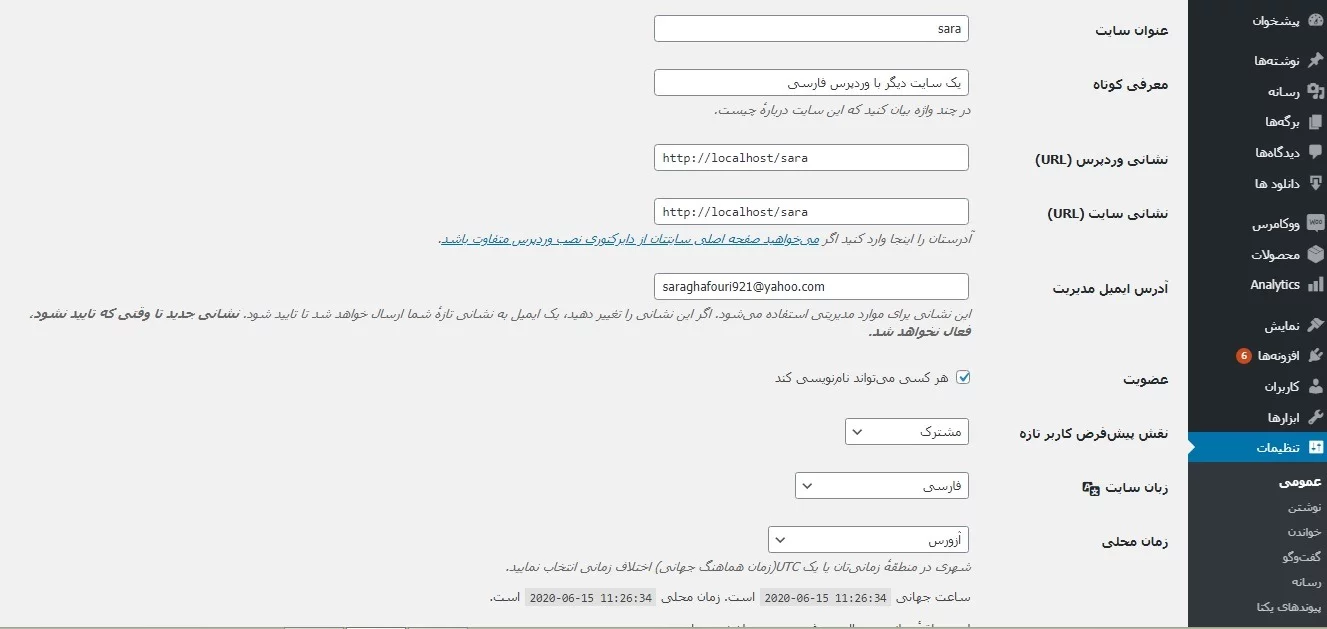
تنظیمات همگانی وردپرس
تنظیمات اولیه شامل تنظیمات عمومی است که در آن میتوانید عنوان سایت خود را تغییر دهید. برای افزایش سئو، مهم است که عنوان سایت خود را با دقت انتخاب کنید. در این بخش نیز میتوانید کلمات کلیدی مرتبط با سایت خود را وارد کنید.
عنوان وبسایت: این قسمت برای تغییر عنوان وبسایت شما بوده و میتوانید نام وبسایت خود را با نام دلخواه و جذاب دیگری جایگزین کنید. در عنوان وبسایت توجه کنید که حداکثر ۶۵ کاراکتر را رعایت کنید و نام وبسایت شما کوتاه و قابل تلفظ باشد.
توضیح کوتاه: در این قسمت، میتوانید شعار یا توضیح کوتاه از وبسایت خود را وارد کنید. این توضیح در کنار نام وبسایت شما در جایگاههای مختلف قرار میگیرد و میتواند به تبلیغ و شناخت بیشتر وبسایت شما کمک کند.
آدرس وردپرس (URL): در این بخش، میتوانید آدرس وردپرس خود را تغییر دهید یا به انتقال وردپرس اقدام کنید. در صورت نیاز به تغییر آدرس وردپرس، مطالب و تنظیماتی که در حال استفاده هستید با آدرس جدید هم ادامه مییابد.
آدرس وبسایت (URL): در این بخش، میتوانید آدرس وبسایت خود را تغییر دهید یا به انتقال وبسایت اقدام کنید. این تغییر آدرس میتواند برای بهبود سئو و رتبه وبسایت شما در موتورهای جستجویی مفید باشد و البته قبل از تغییر آدرس، باید از این تغییر اثر بر سئو و میزان دسترسی کاربران به وبسایت خود مطمئن شوید.
آدرس ایمیل: این فیلد مربوط به نشانی ایمیل مدیریت وب سایت میشود و برای ارسال ایمیلهای اطلاع رسانی استفاده میشود. با وارد کردن ایمیل مورد نظر در این فیلد، اطلاع رسانی های مربوط به سایت به آن آدرس ایمیل ارسال میشود. در فیلد اول فرم ورود، نمایش نام کاربری و یا ایمیل مورد نظر الزامی است. با توجه به نقش کاربری مدیر کل سایت، میتوانید با این ایمیل به پیشخوان وردپرس دسترسی پیدا کنید.
ثبت نام: با فعال کردن این گزینه، امکان عضویت و ثبتنام کاربران در سایت شما فراهم میشود. با معرفی کاربران به صفحه ثبت نام وردپرس، آنها میتوانند با نقش کاربری تعیین شده به عنوان عضو، فعالیت خود را در سایت شما شروع کنند.
نقش پیشفرض کاربر جدید: این بخش، به گزینه قبلی یعنی “عضویت” وابسته است. با فعال کردن عضویت در وردپرس، نقش کاربری مورد نظر برای کاربرانی که در سایت شما ثبت نام میکنند، باید تعیین شود. هر نقش کاربری، سطح دسترسی خاصی را دارد لذا دقت کنید که نقش کاربری مناسب را برای آنها انتخاب کنید. بهتر است از اختصاص دادن نقش کاربری “مدیرکل” خودداری کنید زیرا این نقش، دسترسی کامل به تمام اجزای پیشخوان وردپرس را فراهم میکند.
زبان: وردپرس به زبان های مختلف ترجمه شده و در دسترس قرار دارد. با انتخاب زبان مورد نظر، میتوانید آن را نصب کرده و یا زبان دیگری را انتخاب کنید تا از پیشخوان وردپرس با زبان دلخواه خودتان استفاده کنید.
زمان محلی: این فیلد برای تنظیم موقعیت مکانی شما است، تا تاریخ و ساعت سایت را به درستی نمایش دهید. به علت اینکه ما کاربران فارسی زبان در ایران هستیم، باید زمان محلی را برای تهران تنظیم کنید.
مشخص کردن ساختار زمان و تاریخ
ساختار تاریخ: شما میتوانید از این قسمت، برای تعیین ساختار نمایش تاریخ و زمان در نوشته ها، برگه ها و هر قسمت دیگر از سایت خودتان که نیاز به نمایش تاریخ و زمان دارد، استفاده کنید. با استفاده از ساختارهای مختلف، میتوانید تاریخ و زمان را با فرمت دلخواه خودتان نمایش دهید، برای مثال بر اساس سال، ماه، روز، ساعت، و غیره.
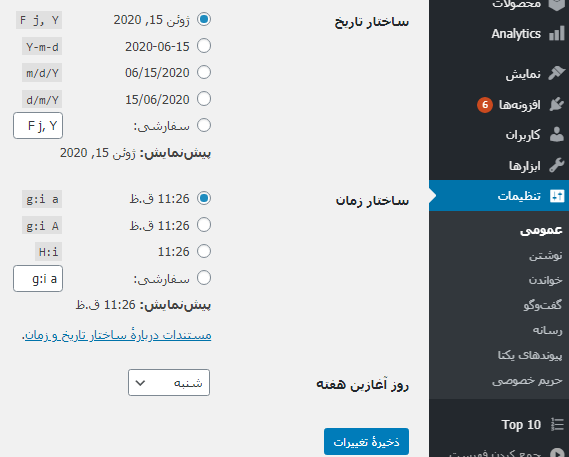
ساختار زمان: علاوه بر این، میتوانید ساختار نمایش ساعت را نیز تعیین کنید. با توجه به تصویر، شما میتوانید ساعت را با فرمت 12 یا 24 ساعته نمایش دهید و همچنین از نامهای دلخواهی که در مستندات تاریخ و زمان وردپرس وجود دارند، استفاده کنید. در نتیجه، میتوانید ساعت را بر روی سایت خودتان به صورت دلخواه نمایش دهید.
روز آغازین هفته: این بخش نیز به منظور روز آغازین هفته تهیه شده است که برای کسانی از ما که زبان فارسی را صحبت میکنیم، شنبه محسوب میشود؛ لذا نیاز به تغییر دادن آن ندارید.
تنظیمات نوشتن
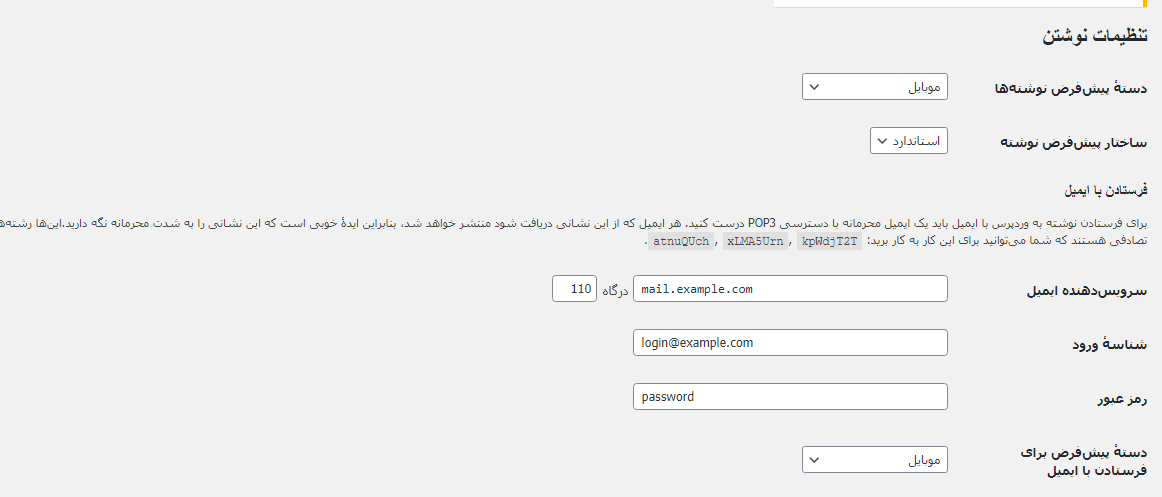
در این قسمت تنظیمات خاصی برای سایت شما موجود نمیباشد. در حقیقت، گزینه اولی که در این قسمت قابل مشاهده است، مربوط به دسته پیش فرض نوشتهها میباشد. با استفاده از این گزینه، میتوانید دسته بندی پیش فرض نوشتهها را تعیین کنید. این به این معنی است که در زمان انتشار هر پست، اگر شما یک دسته بندی خاصی انتخاب نکردهاید، پست شما به صورت اتوماتیک در دسته بندی پیش فرض قرار میگیرد.
ایمیل ارسالی: این قسمت به شما اجازه میدهد که یک ایمیل خاصی را با سایت خود مرتبط کنید. به این ترتیب، هر پستی که به این ایمیل ارسال شود، به صورت خودکار در سایت شما منتشر خواهد شد. اما توجه داشته باشید که نیازی به استفاده از این قابلیت وجود ندارد.
بروزرسانی سرویس ها

این گزینه یکی از سرویسهای بروزرسانی در وردپرس است که با کلیک بر روی لینک موجود در بخش مربوطه، شما به وبسایت WordPress.org هدایت میشوید و لیستی از سایتهای Ping را برای شما نمایش میدهد. سپس شما باید این لیست را کپی کرده و آن را در باکس موجود در وبسایت خود Paste کنید و در نهایت تغییرات را ذخیره کنید.
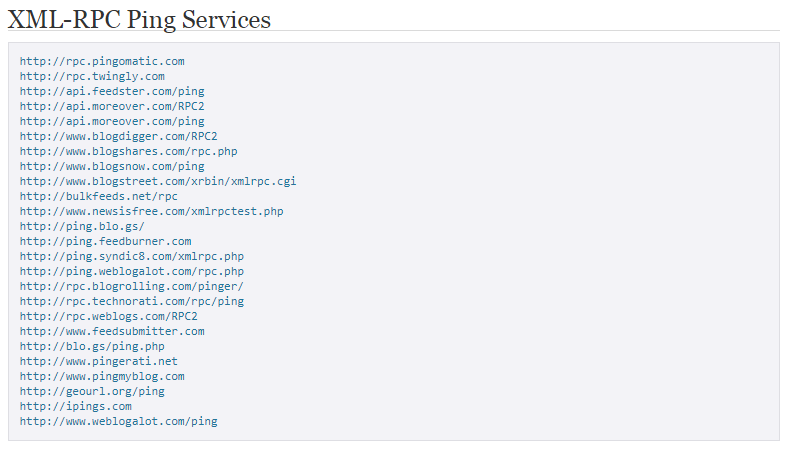
سرویسهای Ping، یک راهکار ساده برای تعامل و ارتباط بین وبسایتهاست. بدین صورت که با ارسال یک Ping و هشدار به سرویسهای مختلف در مورد منتشر شدن یک پست، سایتها به سرعت در موتورهای جستجو شناخته میشوند و ایندکس شده و در نتیجه برای کاربران موجود در اینترنت پیدا شدند.
علاوه بر این، ارسال یک Ping برای سایتهای دیگری که در پست خود لینک آنها را قرار دادهاید، فرصتی برای ایجاد دوستی و ارتباط بین شما و مدیران آن سایتها فراهم میکند. و به دلیل اینکه این کار در جامعههای متنباز پذیرفته شده است، در جستجوی سایتهایی که با این فرآیند هماهنگی کارانه دیگری دارند، بسیاری از کاربران علاقه دارند.
بنابراین، استفاده از سرویسهای Ping، راهی جالب و موثر برای معرفی وبسایت شماست و خواهد کمک شما به جلب بیشتر بازدیدکنندگان وبسایتتان. لذا با اجرای این فرآیند ساده، به راحتی در تعامل با دیگر وبسایتها قرار خواهید گرفت.
تنظیمات خواندن
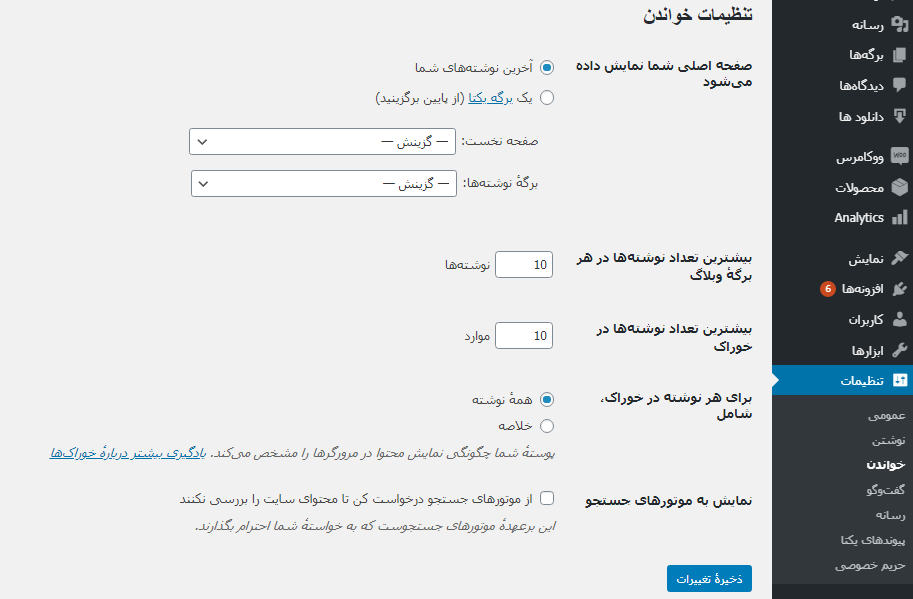
صفحه اصلی سایت شما در اینجا نمایش داده میشود. شما میتوانید تنظیم کنید که در این صفحه چه محتوایی نمایش داده شود. مثلا میتوانید گزینه “آخرین نوشتههای شما” را انتخاب کنید تا آخرین نوشتههای سایت شما در این صفحه نمایش داده شوند. همچنین میتوانید یک برگه از سایت را انتخاب کنید تا در صفحه اصلی نمایش داده شود.
برای تعیین صفحه اصلی خود، به بخش “تنظیمات > خواندن” بروید و صفحه مورد نظر خود را انتخاب کنید. اگر قالب سایت شما دارای صفحه ساز است، میتوانید به راحتی صفحات اختصاصی برای آن بسازید.
همچنین میتوانید تعداد نوشتههایی که در هر صفحه از بخش وبلاگ نمایش داده میشوند، با استفاده از گزینه “بیشترین تعداد نوشتهها در هر برگه وبلاگ” تغییر دهید. با توجه به نیاز و سلیقه شما میتوانید این تعداد را تغییر داده و بهترین حالت را برای سایت خود پیدا کنید.
تنظیمات فید وردپرس
شما میتوانید از خوراک RSS استفاده کنید و با این روش، کاربرانتان را بهراحتی آگاه از آخرین مطالبتان کنید. برای دسترسی به خوراک سایتتان، آدرس سایت خود را بهاضافه Feed/ در مرورگر وارد کنید. با استفاده از این خوراک، شما میتوانید اپلیکیشن اندروید بسازید و آخرین مطالب را در این برنامه نمایش دهید.
همچنین، با تنظیم گزینه حداکثر تعداد نمایش پستها، میتوانید تعیین کنید که حداکثر چند پست را در فید سایتتان نمایش دهید. این گزینه نیاز به تنظیم خاصی ندارد و میتوانید بهطور پیشفرض روی 10 تنظیمش کنید.
با انتخاب گزینهی مناسب، میتوانید تعیین کنید که آیا برای هر نوشته در خوراک، خلاصه پست یا متن کامل پست نمایش داده شود. توصیه ما این است که از خلاصه استفاده کنید، زیرا بسیاری از سایتها از این طریق محتوای شما را کپی میکنند و به راحتی میتوانند خلاصه پست را کپی کنند.
جهت مخفی کردن سایت شما از سرچ و نمایش در موتورهای جستجو، میتوانید گزینه “نمایش به موتورهای جستجو” را فعال کنید. این گزینه برای افرادی که قصد دارند یک وبسایت شخصی را راهاندازی کنند و به مدتی نمیخواهند در سرچ و جستجوهای مربوط به آن نمایش داده شود، مفید است. با همین حال، پس از تکمیل و بهبود سایت، با حذف این گزینه، میتوانید برای نمایش در موتورهای جستجو اقدام کنید و به کار خود ادامه دهید.
فعال کردن یا غیر فعال کردن این گزینه مشکلی برای شما ایجاد نمیکند و تنها برای حفظ حریم شخصی و امنیت شما مفید است.
تنظیمات گفت و گو
در این بخش، قصد داریم تنظیمات بخش نظرات سایت شما را با هم بررسی کنیم.
تنظیمات پیشفرض نوشته
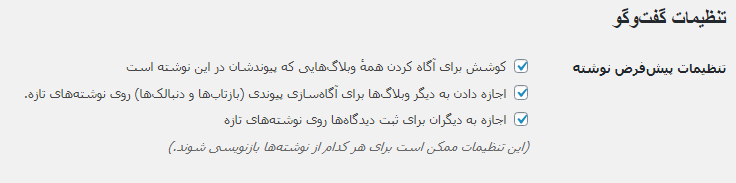
به همه وبلاگهایی که پیوندشان در این نوشته آمده است، توصیه میشود که از گزینه Ping در مدیریت سایت خود استفاده نکنند. این گزینه برای جلوگیری از ارسال اطلاعات به سایتهایی که لینک آنها را در سایت خود دارید، مورد استفاده قرار میگیرد. در صورتی که از سایتی مطالبی کپی کردهاید، ممکن است این گزینه به شما کمک کند. با این حال، پیشنهاد میشود آن را غیرفعال کنید چون استفاده از آن مورد نیاز نیست. به هر حال، یادآور میشود که بدون مجوز و اجازه، از محتوای کپی شده استفاده نکنید.
انجام بازبینی برای نظرات ارسالی: این قابلیت به شما اجازه میدهد تا نظرات ارسالی کاربران را بررسی کرده و مورد بحث قرار دهید که بهتر است اگر شما سایتی با بحث های بی تعادل دارید که دیدگاهی منتشر میشود، این گزینه را حتما بررسی کنید.
درباره بلوک کردن هویت تکراری: بعضی از کاربرها به عنوان یک شخص عادی نیستند و بلاک کردن آنها برای جلوگیری از هویت تکراری خوب است.
آنالیز بازدید کنندگان: این گزینه به شما این امکان را میدهد که بازدید کنندگان خود را ردیابی کرده و رفتار آنها را بررسی کنید تا بتوانید استراتژی خود را برای جذب بیشترین ترافیک در سایت خود بهینه کنید.
دیگر تنظیمات دیدگاهها
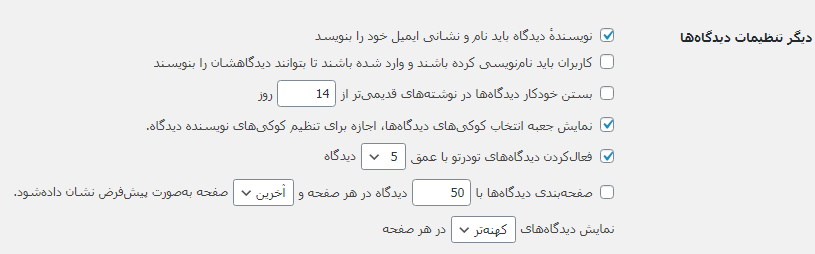
نویسنده یک دیدگاه باید نام و نشانی ایمیل خود را در کادر مربوطه وارد کند، شما میتوانید این گزینه را فعال یا غیرفعال کنید.
برای ارسال دیدگاه، کاربران باید ثبت نام کرده و وارد شده باشند. اگر میخواهید تنها کاربرانی که در سایت شما ثبت نام کردهاند بتوانند کامنت بگذارند، تیک این گزینه را بزنید.
برای جلوگیری از کامنتهای قدیمی و نامناسب، خودکار بستن دیدگاهها در پستهای قدیمیتر از 14 روز را تنظیم کنید. در این صورت، کاربران نمی توانند برای شما دیدگاه ارسال کنند اگر از 14 روز گذشته باشد.
لطفا تغییرات زیر را در متن انجام داده و به شما ارسال کنم:
نمایش جعبه انتخاب کوکیهای دیدگاهها، اجازه فعال بودن کوکیهای نویسنده دیدگاه:
کاربران میتوانند با تیک زدن در جعبه انتخاب، اطلاعات خودشان را برای ارسال کامنت سایت ذخیره کنند تا در دفعات بعد نیاز به وارد کردن مجدد اطلاعات نباشد. در ایران کوکیها در حال حاضر به صورت گستردهای مورد استفاده قرار نمیگیرند، بنابراین میتوانید این گزینه را غیرفعال کنید.
فعال کردن نمایش دیدگاهها به صورت تودرتو با امکان پاسخ دهی تا عمق 5:
میتوانید به کاربران اجازه دهید تا به تازگیترین 5 دیدگاه پاسخ دهند و برای هر یک از این دیدگاهها پاسخ دهند. این میزان تعداد کافی است و در صورت نیاز میتوانید به میزان بیشتری نوع پاسخ دهی را فعال کنید.
صفحهبندی کردن دیدگاهها
شما میتوانید تنظیمات صفحهبندی دیدگاهها را انجام دهید. بهعنوان مثال، شما میتوانید تعداد دیدگاهها را برای هر صفحه تعیین کنید تا در هر بار صفحهبندی، تعداد مشخصی از دیدگاهها نمایش داده شود. همچنین، شما میتوانید آخرین صفحه دیدگاهها را بهعنوان صفحهی پیشفرض برای نمایش در نظر بگیرید. اگرچه ما به شما پیشنهاد میدهیم این گزینه را غیرفعال کنید، اما برای بعضی از سایتها این گزینه ممکن است ضروری باشد.
بر روی سایت آکادمی امیرحسین صداقت، یکی از محصولات حدوداً با 200 کامنت روبرو است که به دلیل حجم بالای کامنتها، ما مجبور شدیم صفحهبندی را برای آن پست فعال کنیم. بهتر است تعداد کامنتها را به 100 تغییر داده و صفحهبندی را فعال کنیم تا در صورتی که تعداد کامنتها بیشتر از این مقدار شد، وردپرس بهصورت خودکار آنها را به صفحات بعدی بفرستد و حجم صفحه کمتر شود.
در صورت فعال بودن گزینه نمایش دیدگاههای کهنهتر، ابتدا نظرات قدیمیتر نمایش داده میشود و سپس نظرات جدید. به عبارت دیگر، نظرات با ترتیب زمانی قدیمی تر را ابتدا مشاهده خواهید کرد. همچنین، در صورتی که گزینه را روی تازهتر قرار دهید، نظرات با ترتیب زمانی جدید تا قدیمیتر نمایش داده میشوند.
تنظیمات ادامه بخش گفتوگو
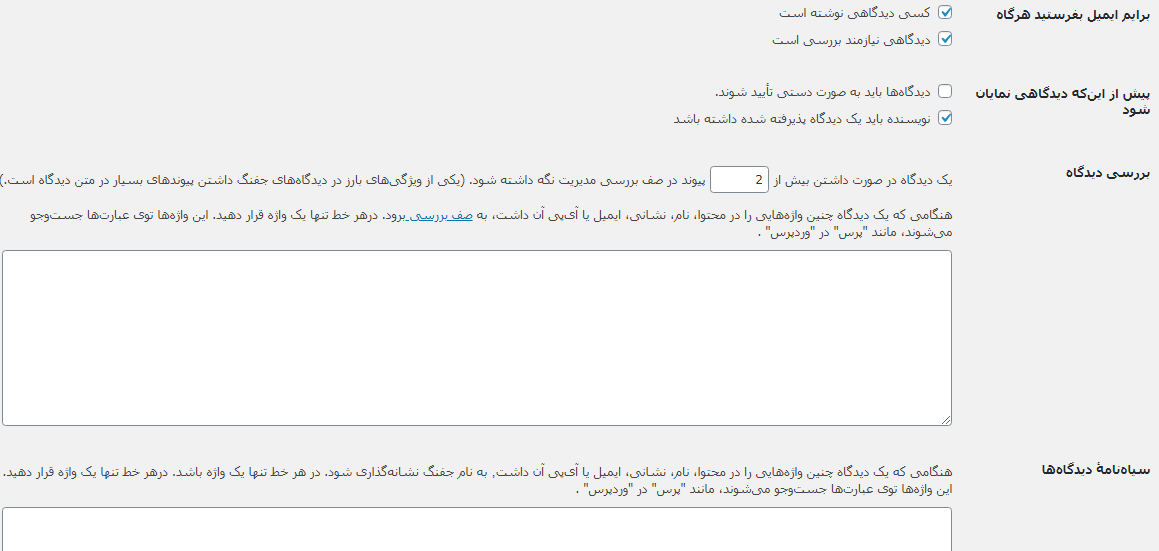
برایم ایمیل بفرستید هرگاه: پیشنهاد میکنم تیک هر دو را بزنید.
پیش از اینکه دیدگاهی نمایان شود: قبل از نمایش دیدگاهها، پیشنهاد میکنم گزینه تأیید دستی را فعال کنید. اینکه چرا؟ چون ممکن است کاربرانی باشند که به شما در دیدگاهها تشکر کنند ولی در ادامه دیدگاههای منفی برای شما بنویسند. در ایران، باید نظرات را بهصورت دستی تأیید کرد تا در صورت نیاز، بتوانید آنها را حذف یا سانسور کنید.
بررسی دیدگاه: اگر یک دیدگاه دارای بیش از 2 لینک درون آن باشد، آن را بررسی کنید. این تنظیم خاصی نیاز نیست چون تیک گزینه قبل را فعال کردهاید.
سیاهنامهٔ دیدگاهها: در این بخش میتوانید برخی کلمات را وارد کنید تا در صورت حاوی بودن در دیدگاههای کاربران بهصورت اسپم شناخته شده و نشانه گذاری شوند. به عنوان مثال، اگر کلمهی ناسزا را وارد کنید، دیدگاه حاوی آن به صورت خودکار به لیست جفنگها افزوده و شما تنها با مشاهدهی آن مواجه نخواهید شد.
نمایش نیم رخ
![]()
آواتار یا پروفایل عکس، به جهت نمایش هویت هر کاربر در لیست نظرات سایت استفاده می شود. برای تنظیم آواتار خود در وردپرس، می توانید از پست گراواتار استفاده کنید و راهنمای کامل این کار را در آن پست پیدا کنید. البته اگر تمایل به عدم نمایش آواتار در سایت خود دارید، میتوانید با غیرفعال کردن گزینه نمایش آواتار، این کار را انجام دهید.
بیش ترین رتبه بندی: پیشنهاد ما برای بالاترین رتبهبندی، قرار دادن گزینهی G است. این به دلیل آن است که سایت شما صفحهای نامناسب یا 18+ ندارد و با قوانین سازگار است.
نیمرخ پیشفرض: شما میتوانید از میان گزینههای مختلفی که به شما ارائه شدهاند، گزینه مورد نظر خود را انتخاب کنید. بهترین گزینه در اینجا، “فرد اصرار آمیز” است. چون این نام مشخص میکند که کاربری که از آن نام استفاده کرده، آقایی یا خانمی است و در سایت، تبعیضی مبنی بر جنسیت وجود ندارد.
تنظیمات رسانه
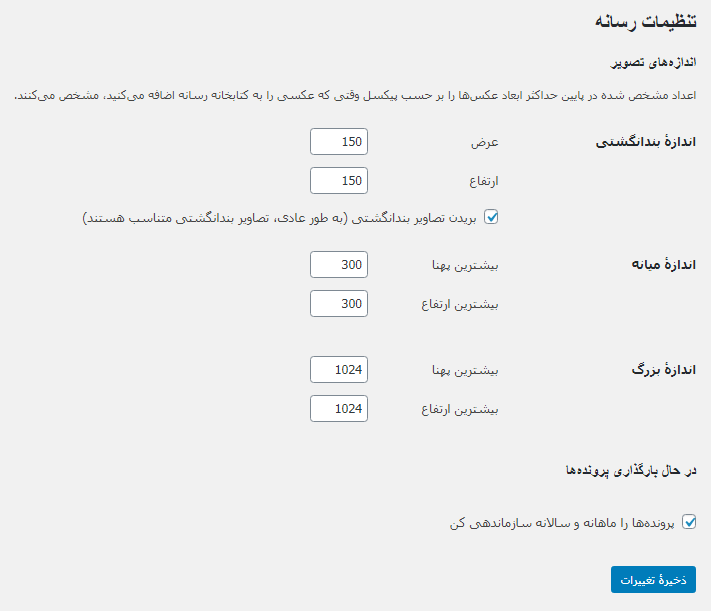
این قسمت اندازههای مختلف تصاویر سایت شما را مشخص میکند.
اندازه بندانگشتی: جهت تغییر اندازه بندانگشتی، شما میتوانید در توجه به نیاز و یا قالب خود، این اندازه را تنظیم کنید. به عنوان یک پیشنهاد، ما توصیه میکنیم که اندازه بندانگشتی را حدود ۴۰۰*۴۰۰ یا ۳۰۰*۳۰۰ قرار دهید.
توصیه میشود که در هنگام آپلود تصاویر در وردپرس، اندازه میانه یا بزرگ را نیز در حالت صفر قرار دهید. این امر به شما کمک میکند تا فضای اضافی روی هاست خود را صرفهجویی کنید. همچنین، دقت کنید که در صورت استفاده از تصاویر، بهتر است از سایز کامل آنها استفاده نمایید و از اندازههای مختلف بهصورت کاملاً مصرفی استفاده نکنید.
هنگامی که از فایلها و حجم آنها استفاده نمی کنیم، بهتر است آنها را در هاست خود نگه نداریم و فضای آن را به اشغال ننشینانیم.
بررسی پوشهها و فایلها به صورت ماهانه یا سالانه: با انتخاب این گزینه، از تصاویر سایت شما که در پوشه های مرتبط با ماه و سال میباشد، هر ماه یا هر سال یکبار، بررسی و حذف فایلهایی که دیگر به آنها نیاز ندارید صورت میگیرد. این عمل باعث مرتب شدن و راهاندازی بهتر سایت شما میشود.
تنظیمات حریم خصوصی
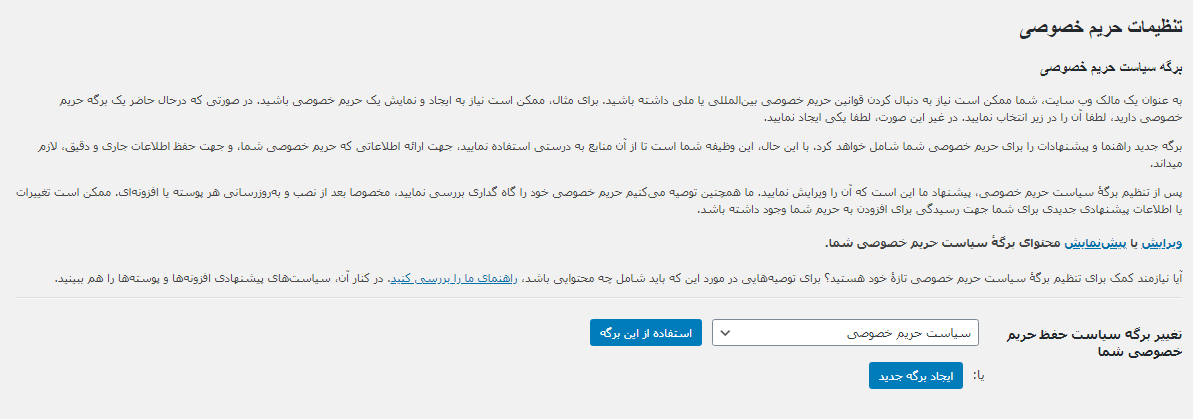
این بخش از سایت ما، به صورت مستقیم برای شما اهمیتی ندارد، اما در کشورهای اروپایی مانند GDPR، قانونی وجود دارد که وبسایتها موظف به رعایت آن میباشند. برای اطلاعات بیشتر در این زمینه، میتوانید به مقالهی ما در سایت دسترسی پیدا کنید. همچنین، اگر قصد دارید سرویس خود را به کاربران کشورهای عضو اتحادیه اروپا ارائه دهید، حریم خصوصی خود را در یک برگه جداگانه ثبت کرده و رعایت آن را به دقت پیگیری کنید.
در اینجا بسیار مهم است که قوانین GDPR را هم در مورد حفظ حریم خصوصی کاربران در نظر بگیرید. این موضوع خیلی مهم است و باید به عنوان یکی از اولویتهای شما در برقراری ارتباط با کاربران یا پدیدهای مختلف در نظر گرفته شود. در عمل متاسفانه معمولا در ایران این موضوع بسیار دست کم گرفته میشود، اما شما میتوانید با رعایت این قوانین، اعتماد کاربران به خود را افزایش دهید.
جمع بندی
این مقاله از اموزش وردپرس رایگان به صورت جامع به شما نحوه مدیریت تنظیمات وردپرس را به صورت کامل آموزش داده است. شما با خواندن این مقاله قادر خواهید بود تا مفاهیم مهمی مانند پنل تنظیمات، تنظیمات عمومی، تنظیمات قالب، تنظیمات افزونه ها و دیگر ابزارهای مربوط به وردپرس را درک کنید.
همچنین، شما با نحوه انجام تغییرات در تنظیمات و مدیریت آنها در وردپرس آشنا می شوید. به علاوه، این مقاله شامل توصیه هایی برای بهبود کارایی وردپرس و کاهش مشکلات فنی آن است. پس با خواندن این مقاله، با مدیریت تنظیمات وردپرس بهتر آشنا می شوید و می توانید وب سایت خود را بهبود بخشید.
جلسات دیگر آموزش وردپرس رایگان را نیز ببینید؛
- آموزش اتصال دامنه به هاست
- وردپرس چیست؟ اسرار وردپرس
- نصب وردپرس در سی پنل
- نصب وردپرس در دایرکت ادمین
- آموزش پنل مدیریت وردپرس
مقاله مرتبط انگلیسی WordPress Setting